[解決済み]錆がクラッシュし続ける問題を修正する方法は?
![[解決済み]錆がクラッシュし続ける問題を修正する方法は? [解決済み]錆がクラッシュし続ける問題を修正する方法は?](https://luckytemplates.com/resources1/images2/image-6970-0408150808350.png)
Rustに直面すると、起動時または読み込み中にクラッシュし続けます。その後、指定された修正に従って、Rushクラッシュの問題を簡単に停止します…
このチュートリアルでは、PowerPointでVisual Basic for Applications (VBA)を使用して、メッセージボックスと入力ボックスを効果的に操作する方法について解説します。具体的な例を通じて、実践的なスキルを身につけましょう。
最初に、PowerPointの開発者環境を有効にする必要があります。こちらのチュートリアルに従って、開発タブを設定してください。
メッセージボックスは、エンドユーザーに有用な情報を表示するために使用されます。以下のコードを使用してシンプルなメッセージボックスを作成します。
Sub simplemessagebox()
MsgBox ("This is a simple message box")
End SubF5またはRunキーを押して、結果を確認してください。
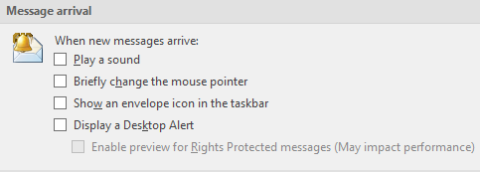
入力ボックスは、ユーザーからのフィードバックを得るために使用されます。以下のステップに従って、スクリプトを作成します。
Sub CreateSlidesMessage()
Dim NumSlides As Integer
Dim MsgResult As VbMsgBoxResult
' 追加スライド数の取得
NumSlides = InputBox("作成するスライドの数を入力してください。", "スライド作成")
' ユーザー確認
MsgResult = MsgBox("PowerPointが " & NumSlides & " スライドを作成します。続行しますか?", vbApplicationModal, "スライド作成")
' スライドの作成
If MsgResult = vbOK Then
For i = 1 To NumSlides
Set NewSlide = ActivePresentation.Slides.Add(Index:=i + 1, Layout:=ppLayoutBlank)
Next i
' プレゼンテーションを保存
ActivePresentation.SaveAs("Your Presentation.pptx")
MsgBox ("プレゼンテーションが保存されました。")
End If
End SubユーザーがMsgBoxダイアログボックスでどのボタンを選択したかを確認するには、以下のコードを使用します。
Sub CheckMsgBoxResponse()
Dim response As VbMsgBoxResult
response = MsgBox("続行しますか?", vbYesNo + vbCritical)
If response = vbYes Then
MsgBox "選択されたのは 'はい' です。"
Else
MsgBox "選択されたのは 'いいえ' です。"
End If
End Sub以下は、様々な条件のたびに異なるメッセージボックスを表示する方法です。
| サブ名 | コード例 |
|---|---|
| サブ HeoBasicMessageBox() | MsgBox "Xin chao cac ban da den voi Hoc Excel Online" |
| サブ HeoBasicMessageBoxWithTitle() | MsgBox "Xin chao cac ban da den voi Hoc Excel Online", "HEO" |
| サブ HeoMsgBoxResult1() | response = MsgBox("Hoc Excel Online", vbYesNo + vbCritical) |
| サブ HeoMsgBoxResult2() | response = MsgBox("Hoc Excel Online", vbYesNo + vbQuestion) |
| サブ HeoMsgBoxResult3() | response = MsgBox("Hoc Excel Online", vbYesNo + vbExclamation) |
| サブ HeoMsgBoxResult4() | response = MsgBox("Hoc Excel Online", vbYesNo + vbInformation) |
| サブ HeoMsgBoxResult5() | response = MsgBox("エラー", vbAbortRetryIgnore + vbDefaultButton1 + vbMsgBoxHelpButton) |
このチュートリアルがあなたに役立てば幸いです。質問があれば、コメントを残してください。
Rustに直面すると、起動時または読み込み中にクラッシュし続けます。その後、指定された修正に従って、Rushクラッシュの問題を簡単に停止します…
Intel Wireless AC 9560 コード 10 の修正方法について詳しく解説します。Wi-Fi および Bluetooth デバイスでのエラーを解決するためのステップバイステップガイドです。
Windows 10および11での不明なソフトウェア例外(0xe0434352)エラーを修正するための可能な解決策を見つけてください。
Steamのファイル権限がないエラーにお困りですか?これらの8つの簡単な方法で、Steamエラーを修正し、PCでゲームを楽しんでください。
PC での作業中に Windows 10 が自動的に最小化される問題の解決策を探しているなら、この記事ではその方法を詳しく説明します。
ブロックされることを心配せずに学生が学校で最もよくプレイするゲーム トップ 10。オンラインゲームの利点とおすすめを詳しく解説します。
Wordwallは、教師が教室のアクティビティを簡単に作成できるプラットフォームです。インタラクティブな体験で学習をサポートします。
この記事では、ntoskrnl.exeの高いCPU使用率を解決するための簡単な方法を紹介します。
VACを修正するための解決策を探していると、CSでのゲームセッションエラーを確認できませんでした:GO?次に、与えられた修正に従います
簡単に取り除くために、ソリューションを1つずつ実行し、Windows 10、8.1、8、および7のINTERNAL_POWER_ERRORブルースクリーンエラー(0x000000A0)を修正します。


![[フルガイド]Steamのファイル権限の欠落エラーを修正する方法は? [フルガイド]Steamのファイル権限の欠落エラーを修正する方法は?](https://luckytemplates.com/resources1/images2/image-1234-0408150850088.png)



![[解決済み]Ntoskrnl.Exe高CPU使用率Windows10 [解決済み]Ntoskrnl.Exe高CPU使用率Windows10](https://luckytemplates.com/resources1/images2/image-5920-0408150513635.png)


森田莉奈 -
こういう情報はいつも助かります!特に業務でVBAを使っている人には大切な内容ですね
エリカ -
仕事でVBAを使う人には役立つ内容ですね。私は最近始めたばかりですが、頑張ります
ケンタ -
これを見て、自分でもいろんな手法を試してみたいと思いました!今後もこのような情報を期待しています
佐藤太郎 -
このVBAのチュートリアルは本当に役に立ちました!メッセージボックスや入力ボックスの使い方がこんなに簡単だとは思いませんでした
中村健一 -
メッセージボックスの使い方を初めて知ったんですが、意外と簡単ですね。これからいろんな場面で活用したいです
中島匠 -
私も最近VBAを触り始めたばかりです。この情報があって助かります!実践してみます
さくらちゃん -
メッセージボックスのカスタマイズ方法、ぜひ教えてほしいです!色やフォントを変えたりできるのかな
みさき -
メッセージボックスの表示方法、面白いと思います!プログラミングの楽しさを感じました
木村綾子 -
やっぱり、VBAは便利ですね。メッセージボックスを使うことで、業務の効率が上がると感じます
あんず -
具体的なコードの例があったら、もっと嬉しいです。是非追加してください
小川 花子 -
すごい!この方法を使ってプレゼンテーションの質が上がると思います。早速試してみますね
マサト -
学んだことを書き留めておくために、メッセージボックスをどう活用すればいいのかもっと知りたい!
横山大輔 -
素晴らしい情報ありがとうございます!VBAのスキルアップに繋がると思いました
小林健 -
これからプレゼンで使う予定です。実際の業務でも役立つといいなぁ
後藤直樹 -
サンプルコードをもっと載せてほしいなぁ。実際に試せると、より理解が深まると思います
鎌田美莉 -
このパワーポイントでのVBA活用法、非常に興味深いです。私もぜひ試してみますね
鈴木花子 -
私も同じような問題で困っていましたが、この記事のおかげで解決しました。ありがとうございます
林まりな -
メッセージボックスの利用用途が広がりそうです。実際に友達にも教えてあげたいと思います
鈴木翔太 -
具体的なコードがあるおかげで、実践しやすいです。今後もこういった内容を期待しています
加藤 玲子 -
このPowerPoint VBAの内容、本当に助かります!メッセージボックスの使い方がやっとわかりました。ありがとうございます
高橋優子 -
この方法を用いることで、ユーザーの入力をより効率的に取ることができそうです!みんなにもぜひ試してみてほしいです
田村悠太 -
簡潔な説明のおかげで、すぐに実践できそうです。コード例がもう少しあったら、一層嬉しいです
西村俊介 -
VBAの便利な使い方、教えてくれてありがとう!次はどんなテクニックが紹介されるのか楽しみです
野村大輝 -
VBA初心者ですが、これを読んで少し自信がつきました。自分でもトライしてみます!
ひろし -
最初はわからなかったけど、少しずつ理解できてきました。特に、入力ボックスが便利です!
渡辺さくら -
入力ボックスの使い方、すごく簡単でした!ちょっとしたことですが、意外に役立ちますね。
サトシ -
将来的にはもっと複雑なプログラムを作りたいです。まずはこのVBAの基本をしっかり押さえたいな。
黒田由美 -
質問なんですが、メッセージボックスにボタンを追加する方法を知っている人はいませんか?それができたらもっと便利なのに
松本あさひ -
VBAのこういった小技が知らなかったので、すごく嬉しいです。次回のセミナーでシェアします!
永田翔 -
入力ボックスを使った実例などあればもっと面白い記事になりそうですね!期待してます。
タケシ -
この情報、特にプログラム初心者にとって貴重です!もっと基本の部分も教えてほしいです
本田あさみ -
すごく助かりました!こういった基礎知識も大切ですね。ぜひもっと共有してください
山田花 -
良い情報をシェアしてくれてありがとうございます!もっとVBAのトリックを知りたいです
上田恵子 -
この情報は本当に新鮮だった!特にメッセージボックスは目から鱗でした、これから積極的に使っていきます
石井あかり -
やはりVBAを使うと、業務効率化が期待できるのが良いですね。常に新しい知識を吸収したいです
田中太一 -
この技術に興味を持ったんですが、どこから始めたらいいのか悩んでいます。もっと初心者向けの情報はありますか?
田中 直樹 -
VBAを使って入力ボックスを作成するというアイデアは面白いですね!どんな場面で使えるのか、もっと具体的な例があれば嬉しいです
山田 直美 -
VBAって難しいと思ってけど、こういった記事を読むと興味が湧いてきます。もっと勉強したいな
福田亮 -
メッセージボックスのカスタマイズができるのは面白そうですね。もっと詳しい説明があると嬉しいです!
金子哲也 -
おかげさまで、今考えていたプロジェクトにぴったりの解決法を見つけることができました!感謝です
佐藤ひかり -
みんなVBAに興味あるのかな?これを機に勉強し始めた人が増えそうですね
盟友 777 -
動作確認したら、見事に動きました!VBA最高!一度も使ったことがない人にも使いやすいと思います。
川口浩二 -
すごく役立つ内容ですね!特にメッセージボックスの使い方が目からウロコでした。
本田 優太 -
シンプルだけど、こういう実践的な内容が一番学びやすいですね。ありがとうございます
佐々木エリカ -
同じようなことで困っている同僚がいるので、この記事をシェアしようと思います!
ゆうこ -
メッセージボックスの使い方を学んだ後、色々な応用ができそうです。自分なりにカスタマイズしてみます